xp的系统怎么换win7(更换XP至Win7)
在当今数字化时代,操作系统的升级与转换是我们在使用电脑过程中可能会遇到的常见需求。对于一些仍在使用 XP 系统(Windows XP)的用户来说,将系统更换为 Win7 是一个具有实际意义的选择。Win7 相较于 XP 有着更多的功能改进、安全性提升以及更好的兼容性,能够为用户带来更稳定、更丰富的操作体验。我们将详细探讨 XP 系统换为 Win7 的具体方法及相关要点。

一、准备工作
在进行系统更换之前,充分的准备工作是必不可少的。需要备份重要的数据。因为系统更换过程中可能会导致数据丢失,所以务必将文档、照片、视频等资料备份到一个安全的位置,例如外部硬盘、U 盘或者云存储等。这就好比搬家前先把贵重物品妥善存放,以免造成不必要的损失。例如,如果你有一些珍贵的旅行照片和工作文档,提前备份好,这样即使系统更换出现问题,你的数据依然是安全的。要准备好一个合适的 Win7 安装介质。可以从微软官方网站购买正版的 Win7 安装光盘,也可以自己制作一个可启动的 U 盘作为安装盘。制作 U 盘安装盘的方法也比较简单,借助一些专业的工具软件,按照提示步骤进行操作即可。比如常用的 Rufus 软件,它能够将下载好的 Win7 镜像文件轻松写入到 U 盘,制作成一个可引导的安装盘。
二、安装过程一切准备就绪后,就可以开始安装 Win7 系统了。将制作好的 Win7 安装介质插入电脑,然后重启电脑。在开机时按下相应的按键进入 BIOS 设置,不同电脑品牌进入 BIOS 的按键可能不同,常见的有 Del、F2、F10 等。进入 BIOS 后,将启动顺序设置为从安装介质启动,也就是让电脑优先读取 U 盘或者光盘中的系统安装文件。设置完成后保存并退出 BIOS,电脑会自动从安装介质启动。接着,会看到 Win7 的安装界面,选择语言、时间和货币格式等选项后点击“下一步”,然后点击“现在安装”。在安装过程中,需要输入产品密钥,这是购买 Win7 时获得的一组唯一序列号,用于激活系统。输入正确的密钥后,按照提示选择安装类型,一般选择“自定义(高级)”安装。然后选择要将 Win7 安装到的磁盘分区,这里可以选择将原来的 XP 系统所在分区格式化后再安装 Win7,也可以选择安装到其他空闲分区。格式化分区可以清除原有分区上的所有数据,确保新系统的稳定性和安全性。完成这些设置后,点击“下一步”,系统就会自动开始安装,这个过程可能需要一段时间,期间电脑会自动重启多次,无需手动干预,只需耐心等待即可。
三、驱动安装与系统优化
当 Win7 系统安装完成后,并不能直接投入使用,还需要安装各种硬件驱动程序。因为不同的电脑硬件设备需要对应的驱动程序才能正常工作,例如显卡驱动、声卡驱动、网卡驱动等。可以通过电脑制造商的官方网站找到对应型号电脑的最新驱动程序并下载安装。安装完驱动后,为了让系统更加稳定和高效,还可以对系统进行一些优化设置。比如关闭一些不必要的系统服务和开机启动项,以加快系统的启动速度和运行效率。可以使用一些系统优化软件来帮助我们完成这些任务,但要注意选择正规可靠的软件,避免下载到恶意软件影响系统安全。经过以上的步骤,XP 系统就成功地更换为 Win7 系统了。在这个过程中,虽然会有一些繁琐的操作,但只要按照正确的步骤和方法进行,就能够顺利完成系统的转换,享受到 Win7 带来的更好的操作体验和性能提升。
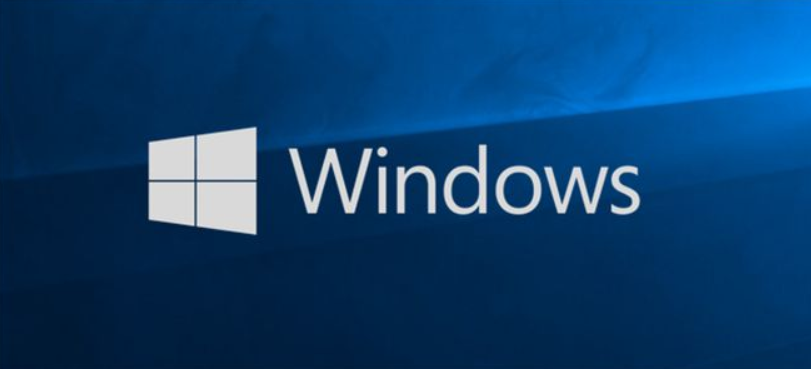
将 XP 系统更换为 Win7 涉及到准备工作、安装过程以及后续的驱动安装与系统优化等多个环节。每个环节都需要认真仔细地操作,确保数据的备份、安装的正确以及系统的优化配置。只有这样,才能顺利实现系统的转换,让我们的电脑在新的操作系统下更好地发挥作用,满足我们日常的工作、学习和娱乐需求。
本文系作者个人观点,不代表本站立场,转载请注明出处!














